Add-in Creator
Add-in Creator工具可帮助你轻松创建及修改RoboDK的插件包。该工具集成于Add-in Manager中。
打开方式:通过菜单栏选择工具-Add-in Manager,然后单击Add-in Manager底部的Create Add-in按钮,即可打开Add-in Creator。
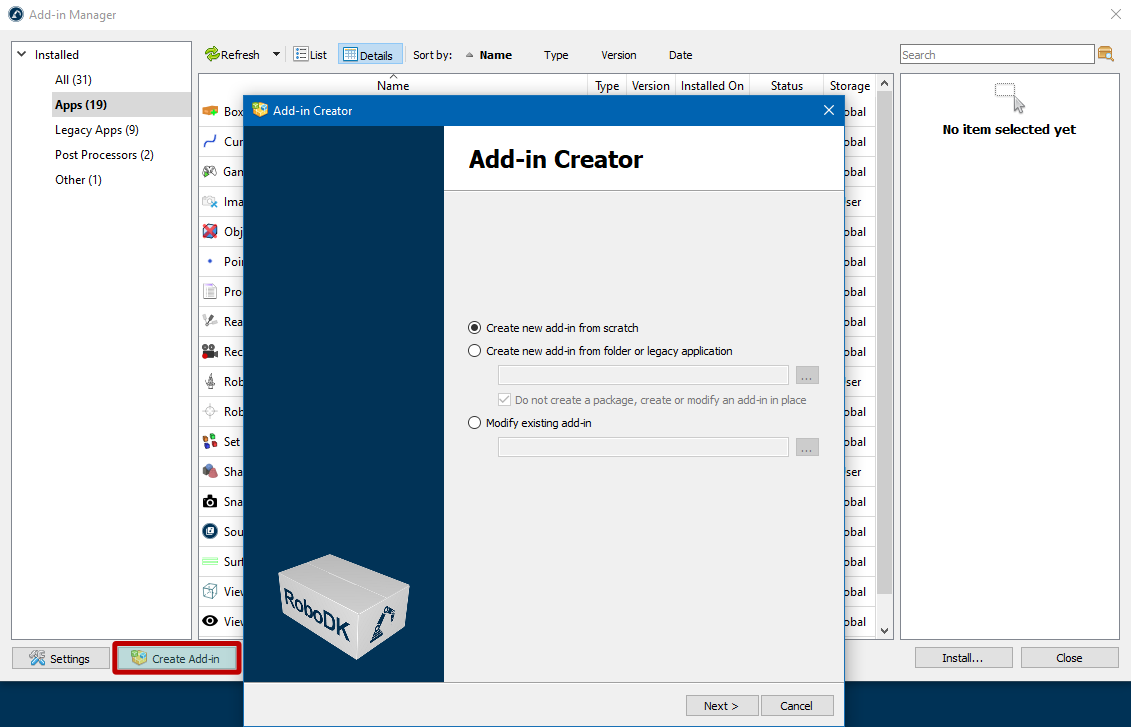
打开插件创建向导后,你可以选择以下选项:
●Create new add-in from scratch:这将生成全新的RoboDK插件包(.RDKP文件)。
●Create new add-in from folder or legacy application:指定插件文件所在路径进行转换。勾选Do not create a package选项可直接编辑文件夹内的插件文件,无需打包。
●Modify existing add-in:打开已有的RoboDK插件包进行编辑并生成新版本。
创建Add-in Creator
你可通过填写基础信息(如类型、名称、作者信息等)快速创建新插件。
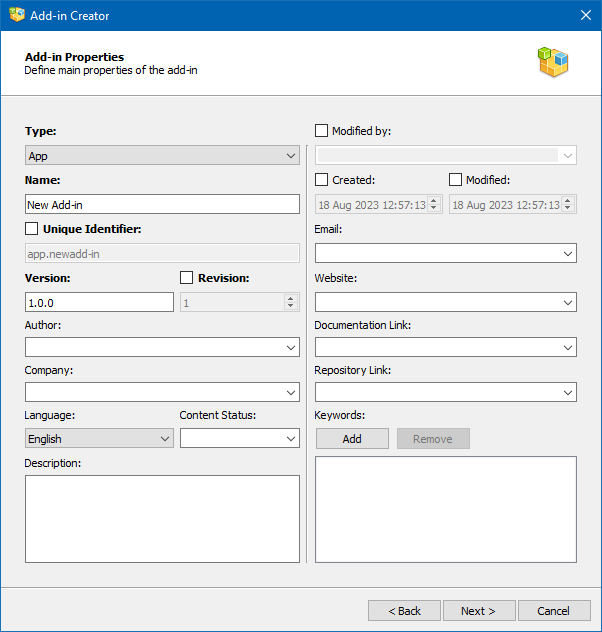
Add-in Creator工具窗口中,加粗字段为必填项,共5项:
1.Type:插件类型,如应用程序(App)、机器人驱动器(Robot Driver)、语言包等。
2.Name:插件名称。
3.Unique Identifier:属于此特定插件的唯一标识符。该字段旁的复选框允许你激活编辑模式并设置任意标识符,标识符可包含拉丁字母、数字和其他字符,如减号、点、下划线。该插件的唯一ID。勾选右侧复选框可手动编辑,允许使用拉丁字母、数字及连字符(-)、点(.)、下划线(_)。
Note:推荐采用 domain.company.type.name 格式(如com.example.robot.welder)。虽支持其他形式,但建议遵循此规范。
4.Versions:需符合语义化版本格式(主版本号.次版本号.修订号,如1.0.0)。
5.Revision:插件修改次数,从1开始递增。
其余为选填项,用于完善插件描述:
6.Author:个人姓名或公司/团队名称(多人协作时)。
7.Company:公司名称。
8.Language:插件使用的语言。列出了IETF BCP 47 标准中的所有语言。
9.Content Status:开发阶段,例如正式版(Final)、内测版(Internal Testing)、测试版(Beta)等。
10.Description:插件简介。
11.Modified by:当有人修改了另一位作者的插件,并希望作为修改作者被提及时,可以使用此字段。
12.Created:插件第一个版本的创建日期(自动生成的)。
13.Modified:插件修改日期(自动生成的)。
14.Email:用于销售、支持或反馈的电子邮件地址。
15.Website:贵公司(插件开发商)的网站。
16.Documentation Link:指向插件文档的链接。
17.Repository Link:对于开源插件,指向插件所在的 GitHub 代码库或其他公共代码库的链接。
18.Keywords:关键字(标签)列表,用于简化在插件市场中搜索插件的过程。
Add-in Assets
插件必须包含一个或多个资源文件(Assets),例如脚本和图标,这些资源决定了插件的功能和行为。
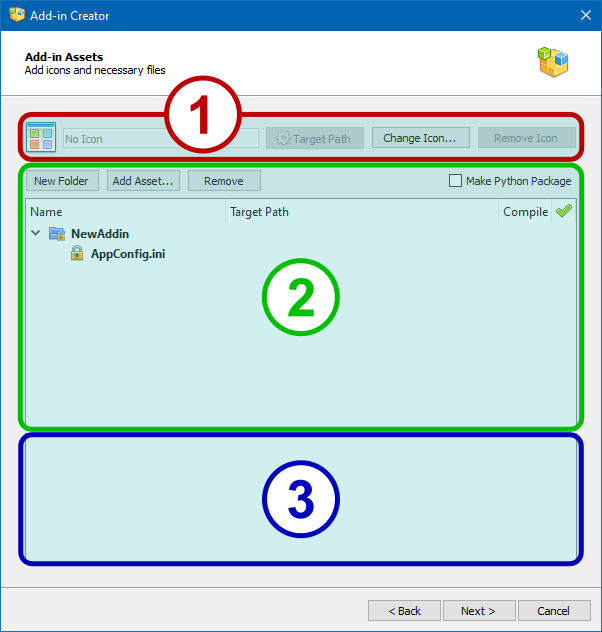
Add-in Assets页面分为三个功能区:
1.包图标选择区:设置插件的显示图标。
2.文件树区:管理插件包含的所有文件(如脚本、配置文件等)。
3.文件内容预览区:查看选中文件的内容。
本页按钮和复选框的用途:
●TargetPath:目标路径按钮会打开当前图标文件的属性窗口,并允许你设置目标属性(请参阅软件包内部的相应章节)。
●Change icon…更改图标按钮允许你用新图标替换当前软件包图标。
●Remove Icon 移除图标按钮会删除当前软件包的图标,并设置与正在创建的软件包类型相对应的默认图标。
●New Folder新建文件夹按钮可在选定的文件树分支中创建一个新的子文件夹。
●Add Asset....新建文件夹按钮可将新文件添加到文件树的选定分支中。
●Remove删除按钮可从文件树中删除所选项目,锁定的项目除外。
●Make Python Package 生成Python包复选框可将 __init__.py 文件添加到项目中,这样 Python 解释器就能将项目文件作为外部可加载模块使用。
Note:此选项仅在创建App类型插件时显示。
Python脚本可标记为后续编译成.pyc文件(优化执行速度),编译过程将在向导的下一页显示。
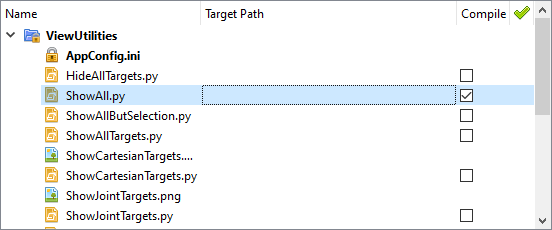
Target Path:目标路径字段允许你为每个文件设置目标属性。你可以手动输入所需的路径和变量名,也可以在单击目标上的齿轮按钮时调用属性窗口:

文件属性对话框允许你设置目标属性值,并提供可用变量的便捷列表。此外,还可以定义部署文件的目标平台参数(操作系统类型和版本、CPU 型号)。
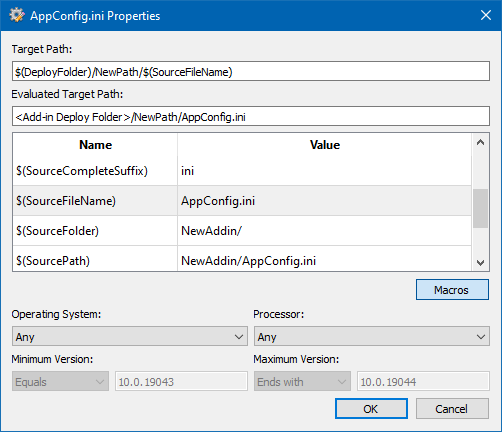
Python Compilation
当你在添加插件资源时选择了至少一个Python脚本,将会打开Python Compilation页面。
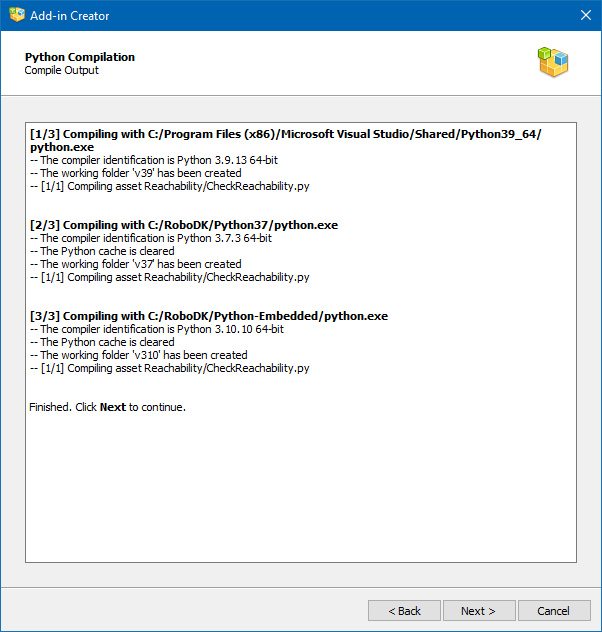
编译将由所有可用的Python解释器执行。可用及已使用的解释器列表可在Add-in Manager设置窗口中编辑。编译过程本身无需用户干预,页面会显示详细的编译日志以便捕捉潜在问题。
Important:通过编译脚本可以轻松混淆应用程序的源代码。但若需妥善保护知识产权,建议探索使用Cython等其他编译方式,将Python脚本转换为pyd文件或可执行文件。此外,也可采用自定义可执行文件作为操作项。
App Configuration
App Configuration (应用程序配置)页面允许用户自定义操作或脚本如何从RoboDK用户界面(菜单和工具栏)链接。如果用户正在创建应用程序类型的插件,你将看到应用程序配置窗口。”
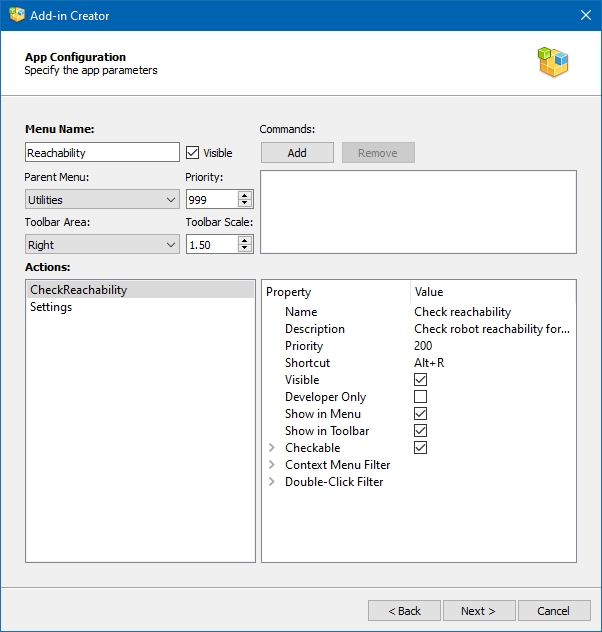
本页参数用于定义AppConfig.ini文件的内容。本页列出了所有可能的键值及其对应取值。每个应用程序在RoboDK中都有专属菜单和工具栏,这些菜单项与工具栏按钮在应用程序术语中统称为" Actions "。你可自定义动作的显示条件、菜单排序规则,并为动作分配快捷键。
基本参数集包括:
●Menu Name:菜单名称,RoboDK 主菜单条目名称。
●Visible:可见,取消选中该复选框,可防止菜单显示在 RoboDK 的主菜单中。
●Parent Menu:父菜单,选择将为其创建App 子菜单的主菜单项,或选择主菜单创建新的主菜单项。
●Priority:优先级,设置优先级,决定本应用程序菜单与其他应用程序菜单的显示顺序(低者优先)。
●Toolbar Area:工具栏区域,应用程序工具栏在 RoboDK 主窗口上的位置(侧面)。
●Toolbar Scale:工具栏比例,工具栏图标与当前 RoboDK 工具栏图标大小的比例。
●Commands:命令,激活插件时将执行的 RoboDK API 命令。
对于与AppConfig.ini文件同目录下的每个Python脚本,系统都会创建一个对应的操作项。若该脚本属于辅助性质,可通过Visible属性隐藏此类操作项。
操作属性:
●Name:名称,菜单和工具栏中显示的操作名称。
●Description:描述,当鼠标指针悬停在菜单项或工具栏按钮上时的工具Tip文本。
●Priority:优先级,与本应用程序其他操作相比,该操作的显示顺序(低者优先)。
●Shortcut:快捷方式
●Visible:可见
●Developer Only:仅开发者模式,只有当 RoboDK 切换到开发者模式(Ctrl+Alt+Shift+G)时,才会显示此操作。
●Show in Menu:在菜单中显示
●Show in Toolbar:在工具栏中显示
●Checkable:可检查,创建一个可检查的操作,可检查操作也可按数字分组。
●Context Menu Filter:上下文菜单筛选器,定义将此操作添加到上下文菜单的 RoboDK 树元素类型。
●Double-Click Filter:双击过滤器,定义双击时将调用此操作的 RoboDK 树元素类型。
创建插件包
创建插件的过程通过将RoboDK包构建为RDKP文件完成。这是创建插件的最后一步。
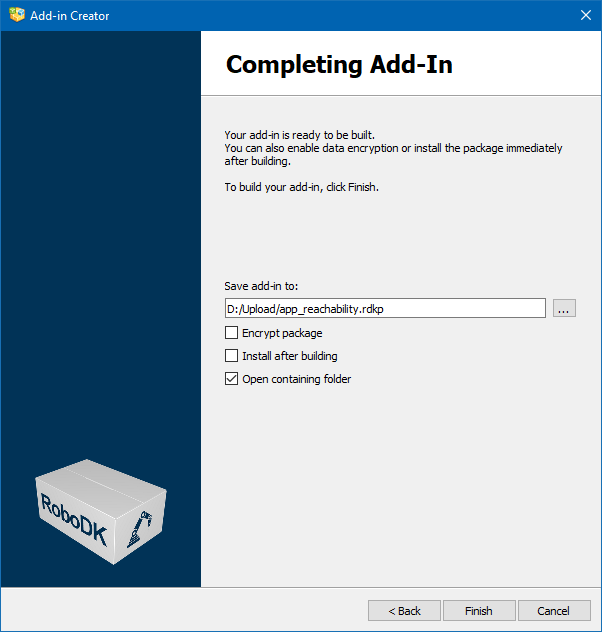
在最后阶段,也就是创建软件包之前,可以使用以下选项:
●Encrypt package:加密包,对文件进行加密,使其可以轻松通过电子邮件发送,绕过威胁检测系统(谷歌邮件服务直接禁止在附件中传输可执行文件和 Python 脚本)。
●Install after building:让Add-in Manager安装新创建的软件包。
●Open containing folder:打开创建软件包的文件夹。